Hai mai navigato sul web o letto un articolo e ti sei imbattuto in un'applicazione o in un sito che risolve un problema molto semplice? Un problema che fino a quel momento hai affrontato solo perché è così che stanno le cose? Quando leggi un po' di questo fantastico risolutore di problemi dici “DAMN! Vorrei averci pensato. È così semplice.» Ninite è uno di quei siti.
In poche parole Ninite è un downloader e un installatore di app. Tuttavia, offre più di una semplice directory di app da scaricare. Ciò che rende Ninite speciale, è che prendono tutte le stronzate che la maggior parte delle persone desidera - le barre degli strumenti - e ti evitano di dover fare clic per 50 volte. Un po' ti fa desiderare di esserti tolto il culo pigro e di aver creato qualcosa del genere, vero?
Con quali app funziona?
La maggior parte delle app sono software open source come Firefox, Skype, Chrome, VLC, GIMP e Filezilla. Ce ne sono anche molti altri. La pagina di destinazione è suddivisa in categorie; browser web, messaggistica, media, immagini, documenti, sicurezza, runtime, condivisione di file, utilità, altro, strumenti di compressione e di sviluppo. In totale, ci sono attualmente 71 diverse app da scaricare e installare tramite Ninite.
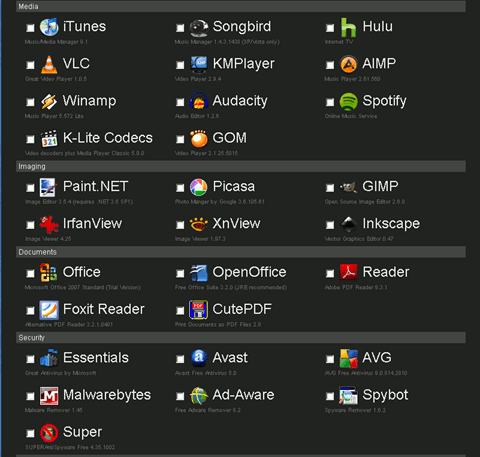
Come lo usi?
1. Te lo dico io, è semplicissimo. Inizia selezionando una o più applicazioni che desideri installare sul tuo computer Windows. sto selezionando carinoPDF, Evernote, deframmentazione e Recuva. (1 clic se stai installando 1 app)
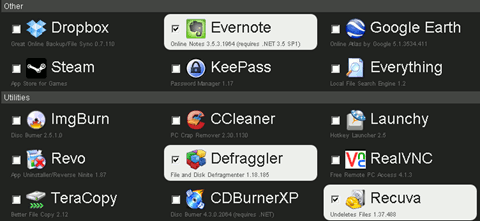
2. Clicca sul grande Ottieni installatore pulsante. Stai ancora aspettando la parte difficile? (Fare clic su 2)

3. Verrai indirizzato a una schermata che mostra tutte le app incluse nel programma di installazione che stai scaricando.
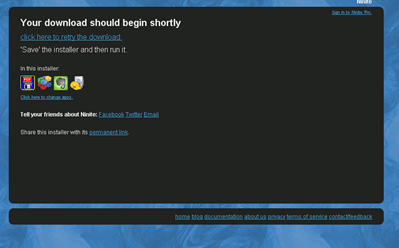
4. Nella parte inferiore dello schermo, utilizzando Chrome, dovrai fare clic per salvare il programma di installazione sul desktop. (Clicca 3)
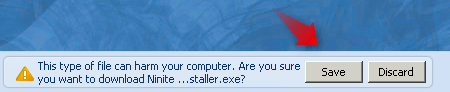
5. Vai alla posizione in cui vengono scaricati i tuoi file. Vedrai un nuovo file con il logo Ninite. Noterai anche che il nome del file include tutte le app che hai scelto di scaricare.
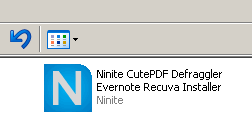
6. Fare doppio clic sul programma di installazione per avviare l'installazione. (Clicca 4 e 5)
7. Sul mio netbook, ho dovuto fare clic su un altro popup per eseguire il programma di installazione, potrebbe non essere necessario a seconda delle impostazioni di sicurezza. (Fare clic su 6)
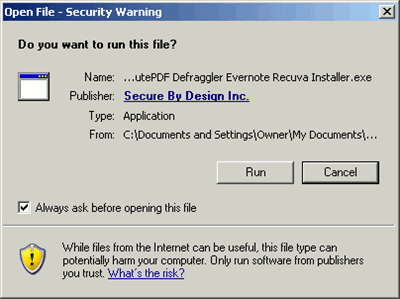
Vedrai quindi una barra di avanzamento.
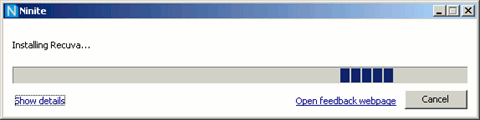
L'intera installazione è completamente a mani libere. Vai a prendere quella ricarica di caffè o qualcosa del genere. Quando torni, tutto sarà fatto. Seriamente, questo è tutto. Ecco i collegamenti sul desktop creati dal programma di installazione.
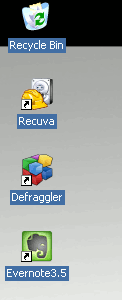
Qualcosa da notare sull'utilizzo della versione gratuita di Ninite (sì, c'è un abbonamento pro). I programmi di installazione che scarichi necessitano di una connessione Internet per scaricare file da Evernote o Mozilla o da qualsiasi app che stai installando.
Se stai configurando un nuovo computer con tutte le tue app, browser e altri elementi essenziali preferiti, questo è sicuramente un sito da tenere a mente. Se stai configurando i computer molto regolarmente, l'abbonamento pro ha alcune funzionalità per rendere il tuo lavoro più facile e veloce. Ecco un link alla pagina che parla di Ninite Pro versione a pagamento se hai bisogno di più funzionalità. Per le mie esigenze personali la versione gratuita funziona alla grande.
Quanti clic sono necessari per installare un'applicazione? Per fare un confronto, ho contato per vedere. Mi ci sono voluti 16 clic per installare 1 programma (CCleaner) direttamente da piriform.com/ccleaner. Ho installato 4 app (2 app provengono dalla stessa azienda che produce CCleaner) utilizzando Ninite in 6 clic.
Quali altri risparmi di tempo hai quando configuri un nuovo computer?
Divulgazione di affiliazione: Make Tech Easier può guadagnare commissioni sui prodotti acquistati tramite i nostri link, a supporto del lavoro che svolgiamo per i nostri lettori.


